经验直达:
- 修改单的方法和步骤
- excel单元格格式怎么改
- excel怎么改变单元格大小
一、修改单的方法和步骤
Excel是很多人都在使用的办公软件,但对于一些新手来说,可能不太熟悉Excel制作图表的方法,下面是学习啦小编整理的Excel制作图表教程,供你参考 。
Excel制作图表
表格数据所表达的信息常常显得枯燥乏味,不易理解,如果制成图表 , 则能一目了然 。例如,图1所示
Office所带的图表制作程序—Graph能利用表格数据来创建图表 。该程序作为Office工具中的一个组件,不但Excel可调用,Word也可以调用 。Office 2003所带的图表制作程序是Graph 11中文版 。
下面以图1中的数据创建图表为例,说明Excel 2003创建和编辑图表的方法 。
1 创建图表
第一步,选定所需的数据后,单击“插入”·“图表” 。
提示:图1选定的是 , B2-F2和B5-F5两个不相邻的单元格区域 。选定方法是,先选定其中的一个区域(如,B5-F5)后 , 按Ctrl键,再选定另一个区域(如,B2-F2) 。
第二步 , 在“图表向导-4 步骤之1-图表类型”对话框(图2)上,“标准类型”框中,选定所需类型(如饼图)后,再选定 “子图表类型”,然后单击“下一步” 。
图1
图2
第三步 , 在“图表向导-4 步骤之1-图表源数据”对话框(图3)上,如果需要更改源数据(区域),则单击“数据区域”框右端的“压缩对话框” 按钮,临时移除对话框,以便于在工作表中通过选择单元格来输入区域 。完成后,可再次单击该按钮显示完整对话框 。最后单击“下一步” 。
图3
图4
第四步,在“图表向导-4 步骤之1-附表选项”对话框(图4)上,“标题”选项卡的“图表标题”框中键入图表标题;“图例”选项卡上,“位置”单选按钮组中,选中“底部” , 将图例放置在底部;“数据标志”选项卡(图5)上,选中“类别名称”复选框,然后 , 单击“下一步” 。
图5
图6
第五步,在“图表向导-4 步骤之1-图表位置”对话框(图6)上 , 选择将图表“作为其中的对象插入”原工作表,或“作为新工作表插入”(插入到一张新建的工作表中) , 单击“下一步” 。
至此图表创建工作全部完成
二、excel单元格格式怎么改
1、演示所使用的办公软件是office系列软件下的Excel电子表格,所使用的版本为office家庭和学生版2016.
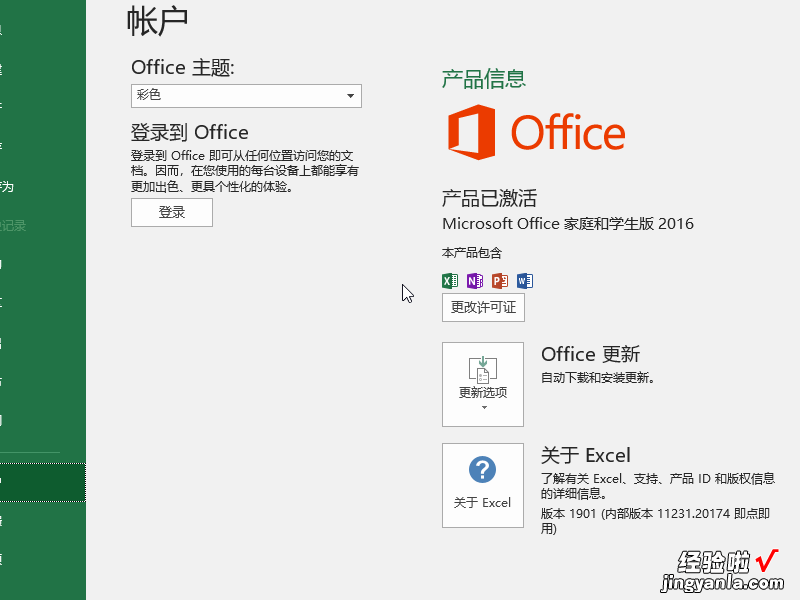
2、首先我们打开Excel电子表格,并在表格中输入用于演示的数据,为了演示更为直观和清晰,我们设置了不同的单元格格式 。
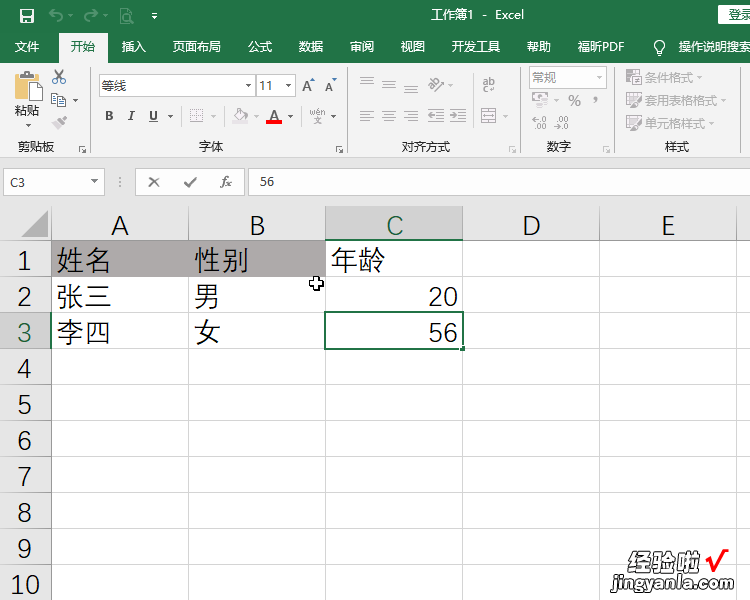
3、首先在a1单元格上右键,在展开的菜单中,我们选择设置单元格格式选项 。
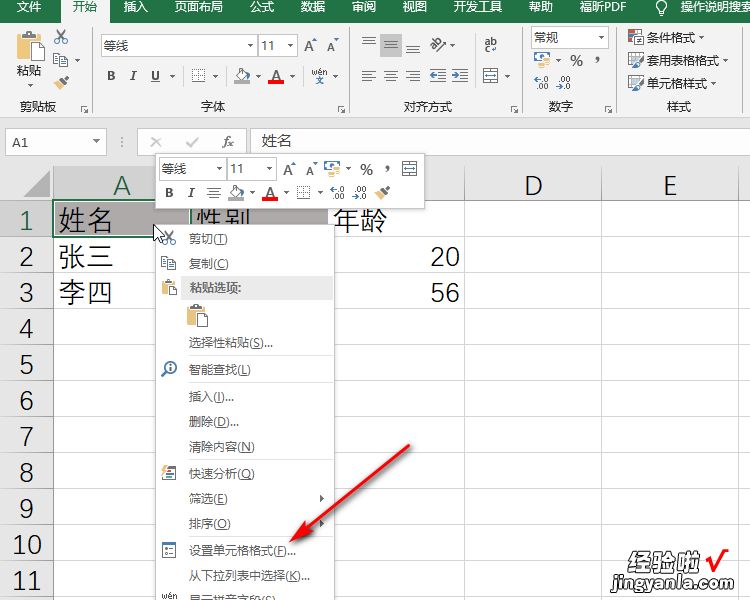
4、在弹出的设置单元格格式窗口中,我们将选项卡调整到数字选项卡,在选项卡中,我们可以看到该单元格的分类为常规,这说明该单元格的单元格格式为常规格式 。
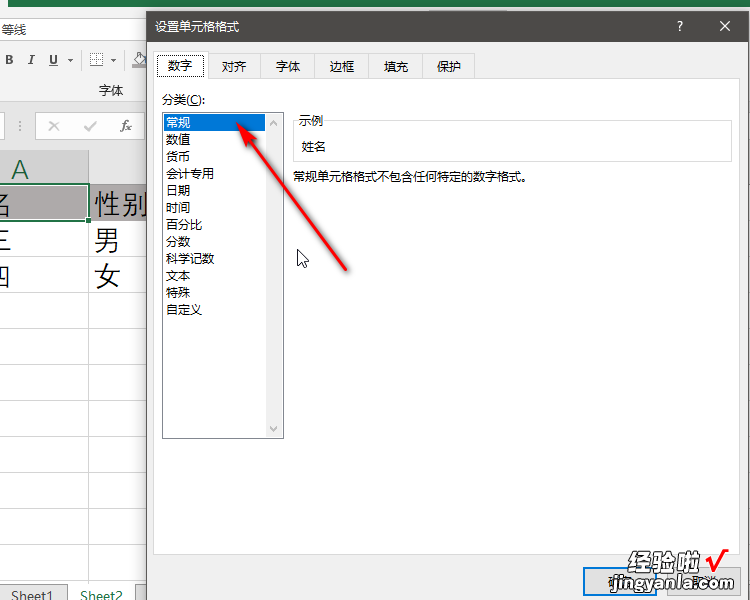
5、然后我们选择c列的数字单元格,以同样的方式打开设置单元格格式窗口 , 在数字选项卡中,我们可以看到该单元格格式为数值,在单元格格式窗口中 , 我们不仅可以查看到当前单元格格式,如果我们需要修改单元格格式,只需要在点击后确认保存即可 。
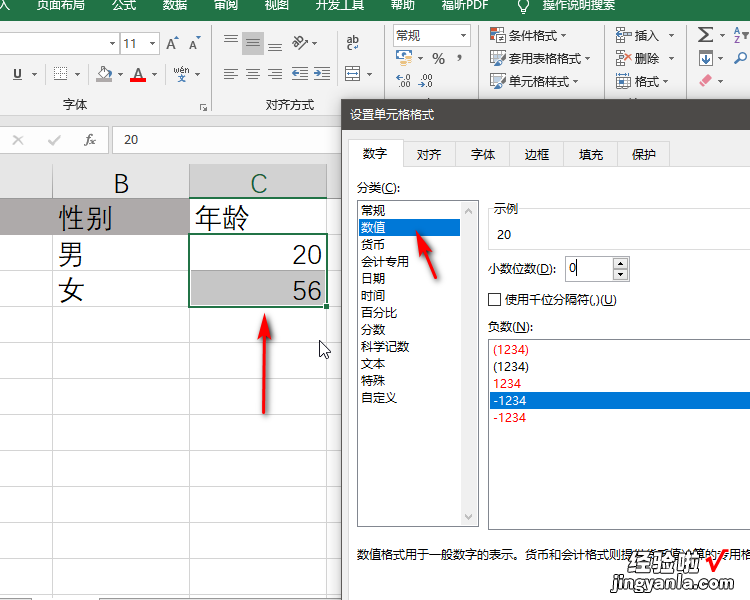
三、excel怎么改变单元格大小
【excel单元格格式怎么改 修改单的方法和步骤】excel改变单元格大小步骤如下:
1.打开表格 , 在表格左上角点击全选选项,点击该选项选中整个表格 。
2.全选完毕后点击右上角格式选项,点击该选项进入格式页面中 。
3.在格式页面中找到上方行高设置选项,点击该选项进入行高设置页面 。
4.在行高设置页面中输入自己想要设置的单元格行高,点击确定按钮等待自动返回表格 。
5.在格式页面中找到上方列宽设置选项,点击该选项进入列宽设置页面 。
6.在列宽设置页面中输入自己想要设置的单元格列宽 , 点击确定按钮等待自动返回表格 。
7.返回表格即可发现打开的单元格大小整体已经统一设置为自己输入的单元格大小 。
